TikTok のビデオの速度を落とす方法
Tik Tok ビデオの速度が間違っている場合、またはショットの重要性を強調したい場合は、ビデオを遅くする方法を知る必要があります。
これを行うために追加のアプリケーションをインストールする必要はありません。 Clideo なら、すばやく簡単に作成できます。ファイル サイズが 500 MB を超えない限り、どのデバイスでもオンラインで動作し、完全に無料です。最後になりましたが、広告はありません!
わずか 3 ステップでビデオの速度を落とします。
<オール>TikTok 用のクリップをアップロード
任意のブラウザーで Clideo のビデオ スピード コントローラーを開きます。青色の [ファイルを選択] ボタンをタップして、デバイスからビデオを直接アップロードします。または、下向きの矢印をタップし、表示されたドロップ メニューで、クラウド ストレージ (Google ドライブまたは Dropbox) からファイルを追加します。
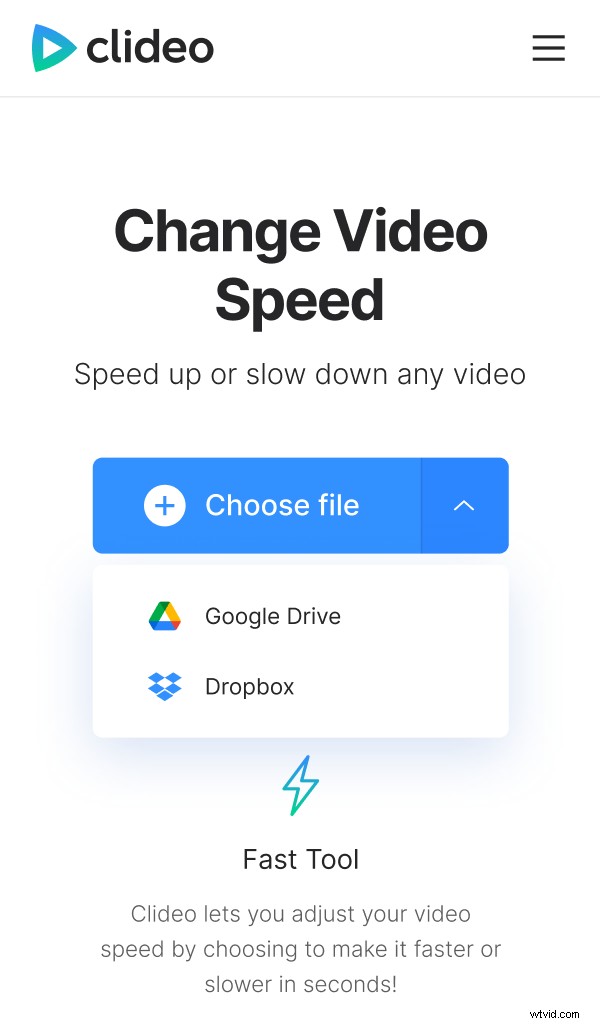
通常、アップロード プロセスは数秒しかかかりませんが、ファイルのサイズとインターネット接続によっても異なります。
速度を選択
これで速度を選択できます。 TikTok のビデオを遅くするだけでなく、速くすることもできることに注意してください。ボタンで速度を選択すると、プレビュー画面ですぐに結果を確認できます。さらに微調整するには、スライダーを使用します。これにより、速度の範囲が広がります。
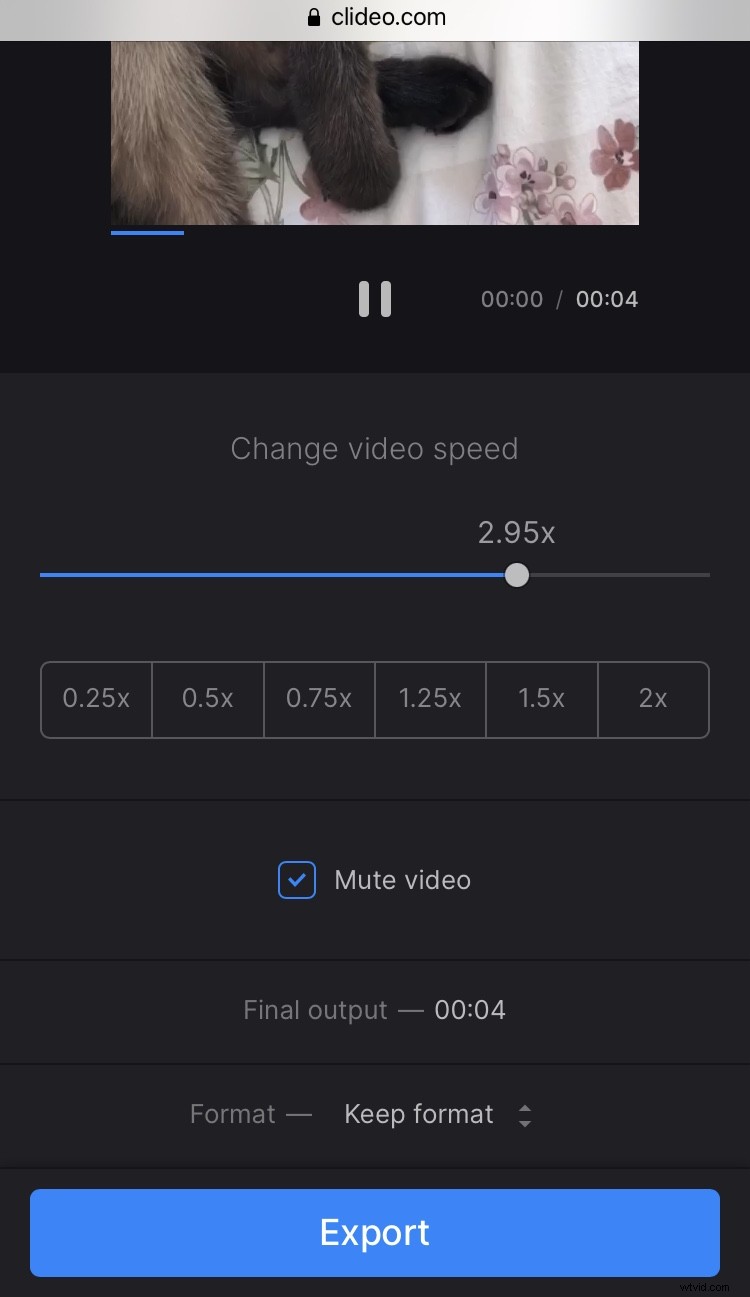
その下に「ビデオをミュート」ボックスがあります。チェックして、後で音楽やオーディオ効果を追加して、ビデオをさらに面白くすることができます。
左下隅に、新しい速度でのビデオの長さが表示され、新しいファイル形式を選択することもできます。 TikTok の推奨形式は MP4 と MOV です。
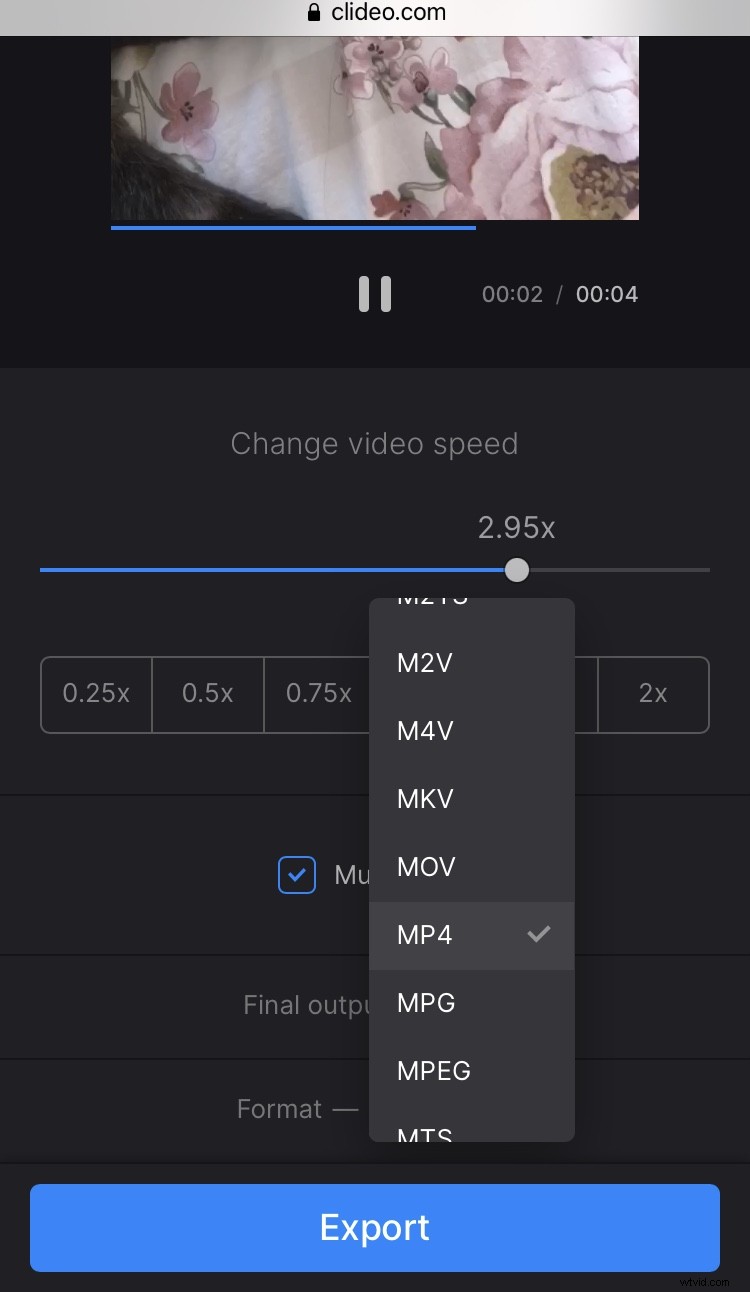
青い「エクスポート」ボタンを押して続行してください。
動画をダウンロード
これで、クリップのサイズを確認できます。 [ダウンロード] をクリックして新しいビデオをデバイスに保存するか、右側の小さな矢印をクリックしてクラウド ストレージに保存するだけです。
別の速度を選択したい場合は、最初からやり直す必要はありません。「編集」ボタンをクリックするだけで、前のステップに戻ります。
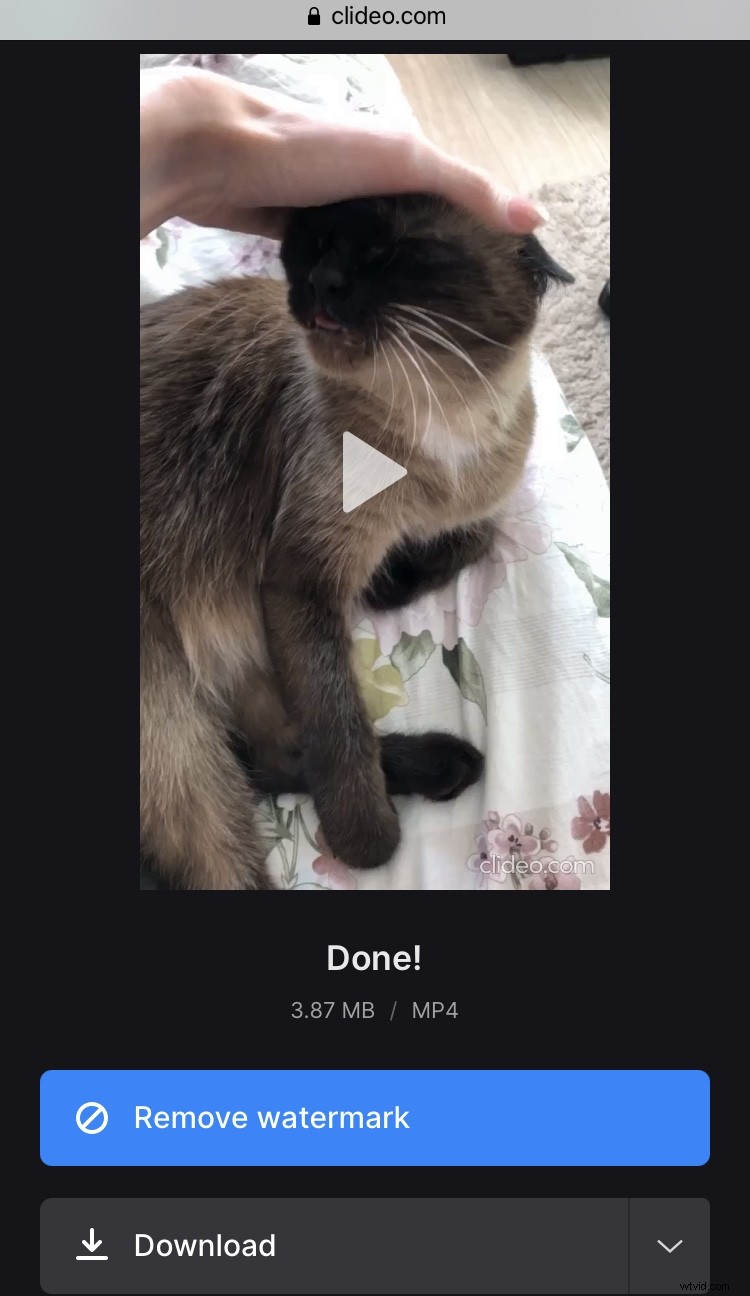
Pro サブスクライバーは、最初にクリップをダウンロードしなくても、ビジュアル エフェクトの追加など、任意のツールでビデオの編集を続けることができます。
